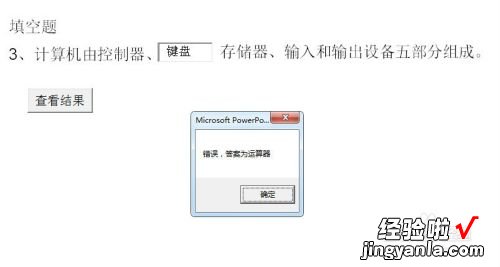经验直达:
- 在ppt怎样制作填空题
- ppt如何做交互式填空题
一、在ppt怎样制作填空题
第一步:打开ppt,新建一张PPT,在页面中插入填空题题目文本,将需要填空的地方空出一定距离 , 然后打开控件工具箱 , powerpoint默认界面中是没有控件工具箱的,调出方法是点击菜单“视图”——“工具栏”——“控件工具箱”调出 。

第二步:点击控件工具箱上的“文本框”控件,在预留文字的地方拉出一个文本框,然后右键点击文本框,选择“属性”,调出文本框的属性窗口 。

第三步:调整文本框主要属性,为了美观设置一下背景颜色和字体等 。然后在从控件工具箱中选择“命令按钮”控件 , 在页面的合适位置拉出一个按钮,然后右键点击按钮,选择“命令按钮对象”——“编辑” , 为按钮重新输入按钮文字为“判断” 。

第四步:双击命令按钮,打开了一个新的界面,Microsoft Visual Basic界面 , 也就是在powerpoint中用到的VBA代码编程 。
【在ppt怎样制作填空题-ppt如何做交互式填空题】代码: Private Sub CommandButton1_Click()End Sub。光标停在2行代码中间位置,这2行代码是系统自动给出的,基本含义就是当点击按钮时需要执行的命令,那么接下来输入命令,代码如下: IfTextBox1.Text = "静静"ThenMsgBox "真棒!你答对了"ElseMsgBox "太遗憾了,你答错了,加油!"End If 。
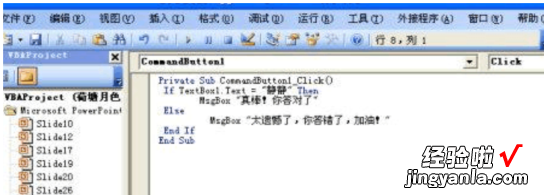
第五步:关掉代码窗口,shift F5,测试一下,即可看到制作的填空题 。
二、ppt如何做交互式填空题
1、在PPT中录入填空题,然后选择“控件工具箱”的“文本框”,在相应的位置添加一个“文本框” 。
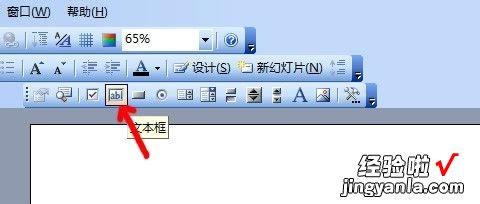
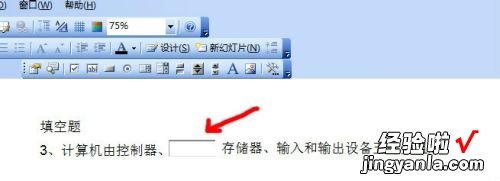
2、添加一个“命令按钮”,并将属性菜单中的Caption改为“查看结果” 。
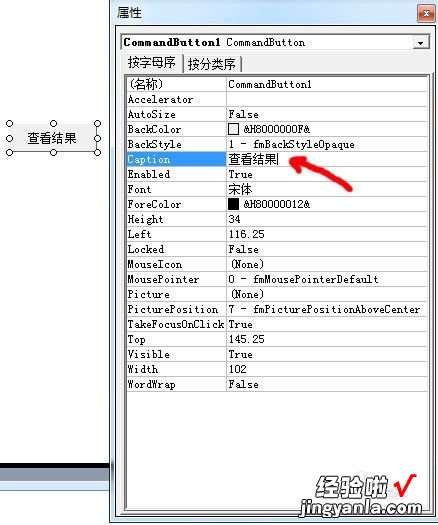
3、双击“命令按钮” , 弹出代码框 。
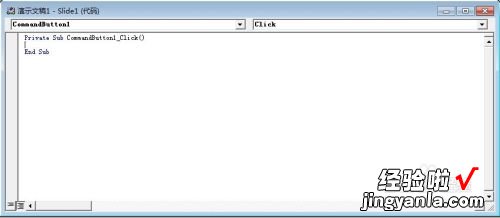
4、在Private Sub CommandButton1_Click()与End Sub之间添加以下代码:
Dim no3 If TextBox1.Value = "https://www.itzhengshu.com/ppt/运算器" Then no3 = "正确" Else no3 = "错误,答案为运算器" MsgBox no3, vbOKOnly TextBox1为“文本框”的名称,“运算器”为正确答案,可根据具体内容进行修改 。
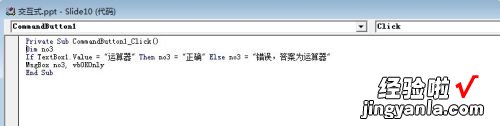
5、演示PPT,在文本框中输入内容后 , 点击“命令按钮” 。